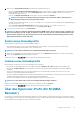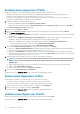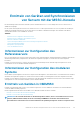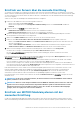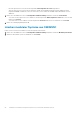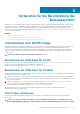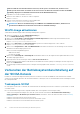Users Guide
Erstellen eines Hypervisor-Profils
Erstellen Sie ein Hypervisor-Profil und verwenden Sie das Profil zum Bereitstellen von Hypervisoren.
• Aktualisieren Sie das WinPE-ISO-Image und erhalten Sie Zugriff auf den Freigabeordner, in dem das Image gespeichert ist.
Informationen zum Aktualisieren des WinPE-Images finden Sie unter WinPE-Aktualisierung.
• Erstellen Sie eine Hostgruppe, ein Hostprofil oder ein physisches Computerprofil in SCVMM. Informationen zum Erstellen von
Hostgruppen in SCVMM finden Sie in der Microsoft-Dokumentation.
1. Führen Sie in OMIMSSC einen der folgenden Tasks aus:
• Klicken Sie im OMIMSSC-Dashboard auf Hypervisor-Profile erstellen.
• Klicken Sie im linken Navigationsbereich auf Profile und Vorlagen, dann auf Hypervisor-Profil und schließlich auf Erstellen.
Der Assistent "Hypervisor-Profil" wird angezeigt.
2. Klicken Sie auf der Startseite auf Weiter.
3. Geben Sie unter Hypervisor-Profil einen Namen und eine Beschreibung für das Profil ein und klicken Sie dann auf Weiter.
4. Auf der SCVMM-Informationsseite
a) Wählen Sie für SCVMM-Hostgruppenziel eine SCVMM-Hostgruppe aus dem Dropdownmenü aus, um den Host dieser Gruppe
hinzuzufügen.
b) Wählen Sie unter SCVMM-Hostprofil/Physisches Computerprofil ein Hostprofil oder ein physisches Computerprofil aus
SCVMM aus, das Konfigurationsinformationen enthält, die auf Servern angewendet werden sollen.
Wählen Sie in SCVMM eine der folgenden Festplattenpartitionsmethoden in einem physischen Computerprofil aus:
• Wenn Sie im UEFI-Modus starten, wählen Sie die Option GUID Partition Table (GPT).
• Wählen Sie beim Booten im BIOS-Modus die Option Master Board Record (MBR).
5. Geben Sie in der WinPE-Start-Image-Quelle die folgenden Details an und klicken Sie auf Weiter.
a) Geben Sie für Netzwerk-WinPE-ISO-Name den Pfad zum freigegebenen Ordner mit dem aktualisierten WinPE-Dateinamen an.
Informationen zum Aktualisieren der WinPE-Datei finden Sie unter WinPE-Aktualisierung.
b) Wählen Sie für Anmeldeprofil die Anmeldeinformationen aus, die Zugriff auf den Freigabeordner mit der WinPE-Datei haben.
c) (Optional) Um ein neues Windows-Anmeldeprofil zu erstellen, klicken Sie auf Neu erstellen. Weitere Informationen zum Erstellen
eines Anmeldeprofils finden Sie unter Anmeldeprofil erstellen.
6. (Optional) Führen Sie die folgenden Schritte aus, um die LC-Treiber-Injektion zu aktivieren:
ANMERKUNG:
Stellen Sie sicher, dass Sie das Kontrollkästchen Dell Lifecycle Controller Treiberinjektion aktivieren
aktivieren, da die neuesten Betriebssystemtreiberpakete für NIC-Karten in den neuesten Betriebssystemtreibern
verfügbar sind.
a) Wählen Sie das Betriebssystem aus, das Sie bereitstellen möchten, damit die entsprechenden Treiber ausgewählt werden.
b) Wählen Sie LC-Treiberinjektion aktivieren.
c) Wählen Sie die Hypervisor-Version unter Hypervisor-Version aus.
7. Klicken Sie unter Zusammenfassung auf Fertigstellen.
Aktualisieren Sie die Seite Hypervisor-Profil, um die vorgenommenen Änderungen anzuzeigen.
Ändern eines Hypervisor-Profils
Berücksichtigen Sie Folgendes, wenn Sie ein Hypervisor-Profil modifizieren möchten:
• Sie können Hostprofile, Hostgruppen und Treiber vom Lifecycle Controller her ändern.
• Sie können den WinPE ISO-Namen ändern. Sie können das ISO-Image jedoch nicht ändern.
1. Wählen Sie das Profil aus, das Sie bearbeiten möchten, und klicken Sie auf Bearbeiten.
2. Geben Sie die Details ein und klicken Sie dann auf Fertig stellen.
Aktualisieren Sie die Seite Hypervisor-Profil, um die vorgenommenen Änderungen anzuzeigen.
Löschen eines Hypervisor-Profils
Wählen Sie das Hypervisor-Profil aus, das Sie löschen möchten, und klicken Sie dann auf Löschen.
Aktualisieren Sie die Seite Hypervisor-Profil, um die vorgenommenen Änderungen anzuzeigen.
22
Verwalten von Profilen